連絡先.appを活用して他人のメールアドレスなどの情報を管理する方法

自分の場合、連絡先としてメールアドレスや電話番号を教え合ってやり取りするような世代でもないので、数年前までmacOSやiOSの標準アプリである「連絡先.app」はほとんど使わないような状態でした。
そんな自分ですが、仕事でGoogleカレンダーに予定招待を送ったり、メールの入力が必要になってくるとメールアドレスの管理は必須になります。
スニペットを使うという手もありますが、あまり他人の個人情報をスニペットに入れるのもどうかなと思いますし、それ専用のアプリがせっかく付いているので、連絡先.appを活用しましょう。
連絡先.appへの登録
Googleアカウントの紐付け
iCloudアカウントに連絡先を登録していくでもいいですが、Googleアカウントと紐付けておくことによって、Googleカレンダーの予定招待時などのGoogleサービスを使うときに、名前入力で候補が出てくるようになります。
また、カテゴリ分けなども不要になるので、仕事用のGoogleアカウントを持っている人は、仕事関係の連絡先はそちらで管理しておくと便利です。
アカウントの追加はメニューの[連絡先]→[環境設定]の[アカウント]タブで追加できます。
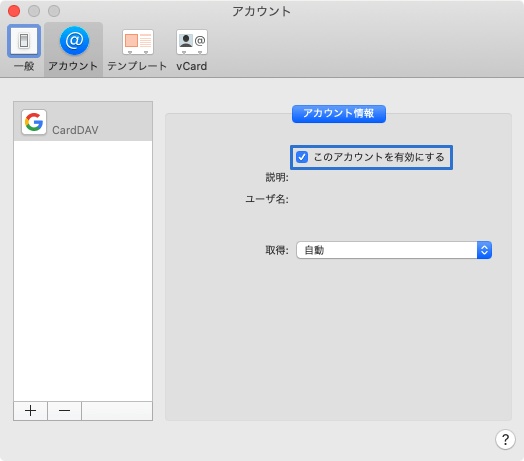
追加したあとは「このアカウントを有効にする」にチェックが入っていれば、一覧に表示されるようになります。
新規連絡先の追加
追加したいアカウントを選択して、下の方にある「+」アイコンの[新規連絡先]で新しい連絡先の追加ができます。
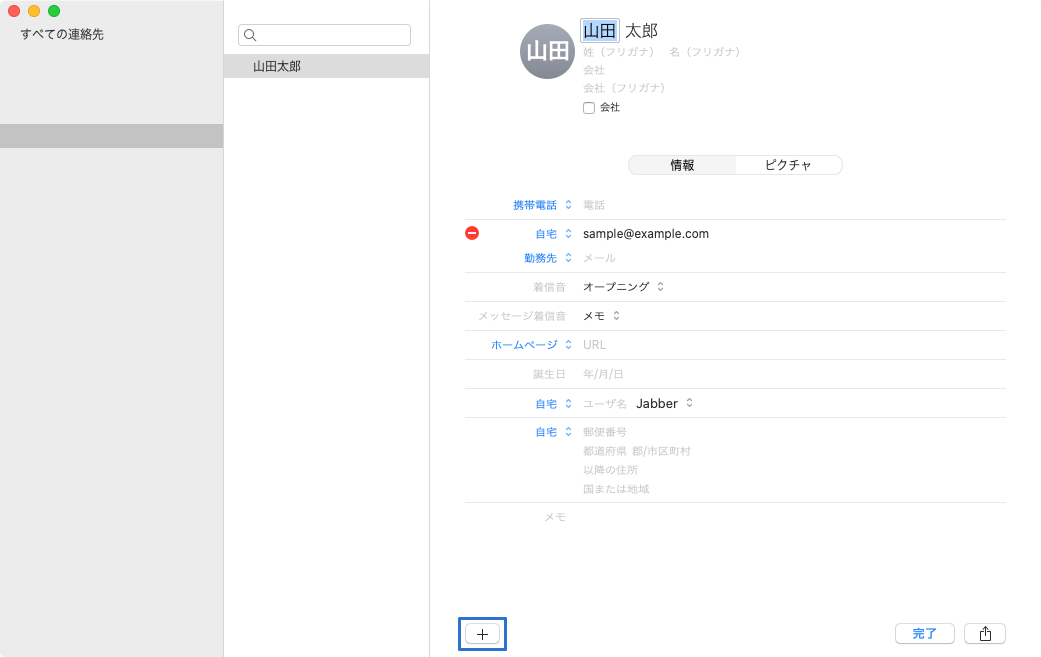
テンプレートの設定
環境設定の[テンプレート]から、新規連絡先追加時のテンプレートを設定できます。
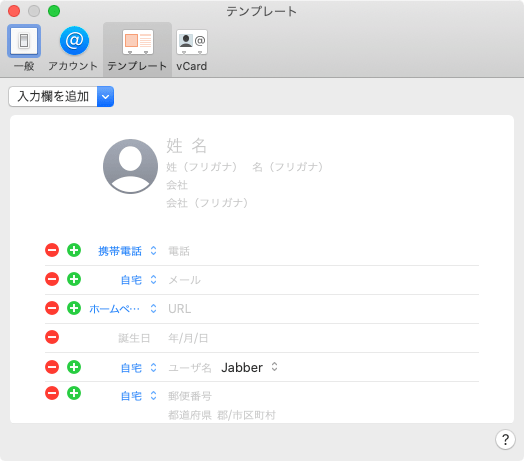
最近だとSNSのアカウント情報などを追加しておくと便利です。
連絡先の呼び出し
Googleカレンダーの予定に招待
Googleアカウントと紐付ける形で登録しておくと、Googleカレンダーで予定追加時に、名前を入力するだけで招待ができます。
毎回メールアドレスを探したり、入力する手間が省けるので便利です。
Alfredから呼び出し
Alfredを使うと、連絡先情報をすぐに呼び出せます。
Alfredの環境設定の[Features]→[Default Results]の「Essentials」で「Contacts」にチェックが入っていれば、検索候補に入ります。
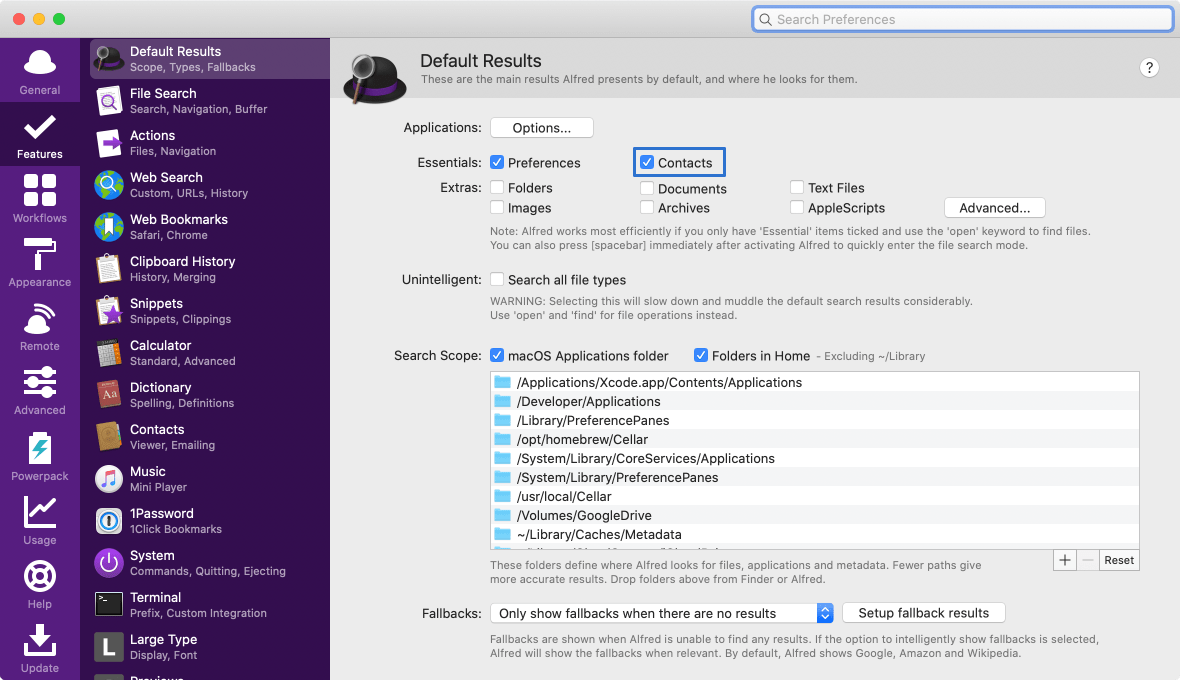
名前を入力すれば絞り込まれて、登録した情報の確認ができます。

また、登録した情報を選択してcommand + Cを押せばコピーされるので、わざわざ連絡先.appを開かなくてもすぐにコピペできます。
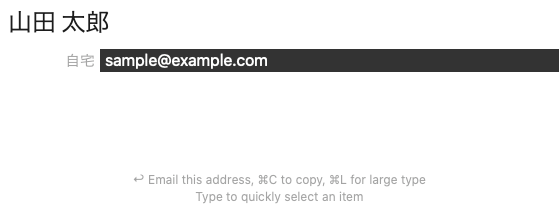



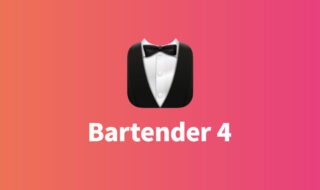 メニューバーアイコン管理の鉄板ツール「Bartender 4」で使用頻度の高いアプリだけメニューバーに表示させる
メニューバーアイコン管理の鉄板ツール「Bartender 4」で使用頻度の高いアプリだけメニューバーに表示させる  Workspacesの特定ワークスペースのURLを取得・実行する方法
Workspacesの特定ワークスペースのURLを取得・実行する方法 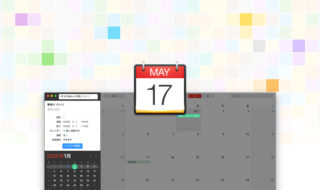 Fantastical 2で予定の登録時に使えるキーワードまとめ
Fantastical 2で予定の登録時に使えるキーワードまとめ 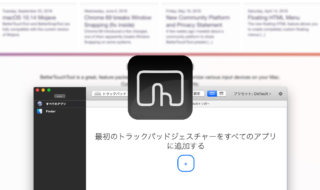 BetterTouchToolでトラックパッドやタッチバーにアクションを割り当てる
BetterTouchToolでトラックパッドやタッチバーにアクションを割り当てる 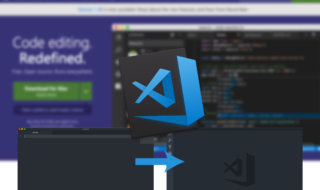 テキストエディタをAtomからVisual Studio Codeに移行しました
テキストエディタをAtomからVisual Studio Codeに移行しました 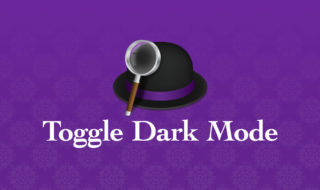 Alfredでダークモードを切り替えるWorkflowを作成する方法
Alfredでダークモードを切り替えるWorkflowを作成する方法  Alfred4の電卓機能で「x」を乗算記号として認識させる方法
Alfred4の電卓機能で「x」を乗算記号として認識させる方法  ATOKのクラウド推測変換やナントカ変換を使って、単語をラクで正確に変換する
ATOKのクラウド推測変換やナントカ変換を使って、単語をラクで正確に変換する  ATOKの「ATOKパレットの表示」「単語登録」ショートカットキーが、Emacsキーバインドと被るので変更したい
ATOKの「ATOKパレットの表示」「単語登録」ショートカットキーが、Emacsキーバインドと被るので変更したい 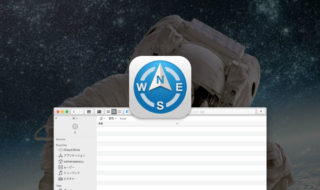 Path Finder 10がリリース!Big Surに完全対応したり、AirDropが使えるように!
Path Finder 10がリリース!Big Surに完全対応したり、AirDropが使えるように!  iTerm2で「Use System Window Restoration Setting」を設定しているとアラートが表示されて機能しない
iTerm2で「Use System Window Restoration Setting」を設定しているとアラートが表示されて機能しない  Google Chromeのサイト内検索(カスタム検索)機能を別のプロファイルに移行する方法
Google Chromeのサイト内検索(カスタム検索)機能を別のプロファイルに移行する方法  iPadで入力モードを切り替えずに数字や記号をすばやく入力する方法
iPadで入力モードを切り替えずに数字や記号をすばやく入力する方法  iPhoneやiPadでYouTubeの再生速度を3倍速や4倍速にする方法
iPhoneやiPadでYouTubeの再生速度を3倍速や4倍速にする方法  Keynoteで有効にしているはずのフォントが表示されない現象
Keynoteで有効にしているはずのフォントが表示されない現象  MacのKeynoteにハイライトされた状態でコードを貼り付ける方法
MacのKeynoteにハイライトされた状態でコードを貼り付ける方法  AirPodsで片耳を外しても再生が止まらないようにする方法
AirPodsで片耳を外しても再生が止まらないようにする方法  iTerm2でマウスやトラックパッドの操作を設定できる環境設定の「Pointer」タブ
iTerm2でマウスやトラックパッドの操作を設定できる環境設定の「Pointer」タブ  DeepLで「インターネット接続に問題があります」と表示されて翻訳できないときに確認すること
DeepLで「インターネット接続に問題があります」と表示されて翻訳できないときに確認すること  Ulyssesの「第2のエディタ」表示を使って2つのシートを横並びに表示する
Ulyssesの「第2のエディタ」表示を使って2つのシートを横並びに表示する  macOSのコマンドパレット比較!SpotlightとAlfred、Raycastどれを使えばいい?
macOSのコマンドパレット比較!SpotlightとAlfred、Raycastどれを使えばいい?  1つのノートアプリにすべて集約するのをやめた理由|2025年時点のノートアプリの使い分け
1つのノートアプリにすべて集約するのをやめた理由|2025年時点のノートアプリの使い分け  Notionログイン時の「マジックリンク」「ログインコード」をやめて普通のパスワードを使う
Notionログイン時の「マジックリンク」「ログインコード」をやめて普通のパスワードを使う  AlfredでNotion内の検索ができるようになるワークフロー「Notion Search」
AlfredでNotion内の検索ができるようになるワークフロー「Notion Search」  Gitで1行しか変更していないはずのに全行変更した判定になってしまう
Gitで1行しか変更していないはずのに全行変更した判定になってしまう  Macでアプリごとに音量を調節できるアプリ「Background Music」
Macでアプリごとに音量を調節できるアプリ「Background Music」  Macのターミナルでパスワード付きのZIPファイルを作成する方法
Macのターミナルでパスワード付きのZIPファイルを作成する方法  MacBook Proでディスプレイのサイズ調整をして作業スペースを広げる
MacBook Proでディスプレイのサイズ調整をして作業スペースを広げる  SteerMouseの「自動移動」機能で保存ダイアログが表示されたら自動でデフォルトボタンへカーソルを移動させる
SteerMouseの「自動移動」機能で保存ダイアログが表示されたら自動でデフォルトボタンへカーソルを移動させる  iPhoneでタッチが一切効かなくなった場合に強制再起動する方法
iPhoneでタッチが一切効かなくなった場合に強制再起動する方法